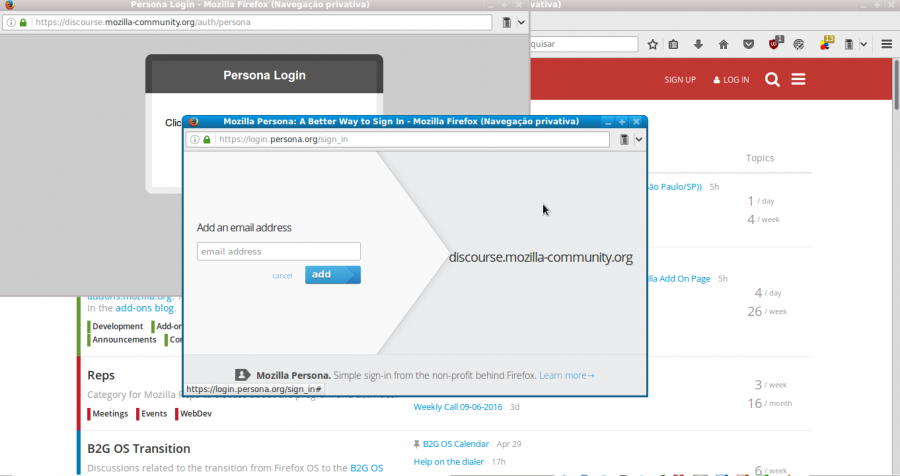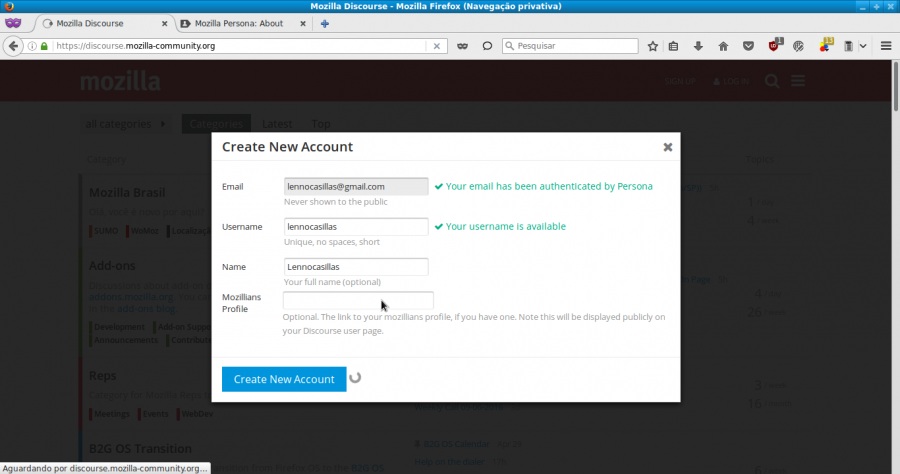Brasil/Infra/Discourse
Contents
Tutorial de Uso do Mozilla Discourse
Após a maratona de resolução de problemas de forma aberta no Mozilla Brasil Community Meetup 2016 o #teamwork de Infra anuncia com grande motivação que vamos finalmente migrar toda a nossa comunicação para o Discourse e dentro de alguns meses aposentar nossa velha e funcional lista de emails que permitiu a comunicação da comunidade durante anos.
Discourse é uma nova ferramenta de comunicação gratuita, aberta e simples, ela possui interface intuitiva e você pode usar direto pelo seu navegador, mas se preferir pode receber todos os tópicos direto em sua caixa de emails e responder por lá mesmo. A Mozilla e suas comunidades estão centralizando muitas informações em uma única instalação do Discourse, isso permite que você não só visualize tópicos e subcategorias da nossa comunidade, mas de projetos, produtos, times e comunidades de todo o mundo.
Visão Geral da tela de boas vindas do Discourse
Você pode acessar o Mozilla Discourse através do endereço: https://discourse.mozilla-community.org onde encontrará as diversas categorias de projetos da Mozilla, sendo discutidos neste ambiente.
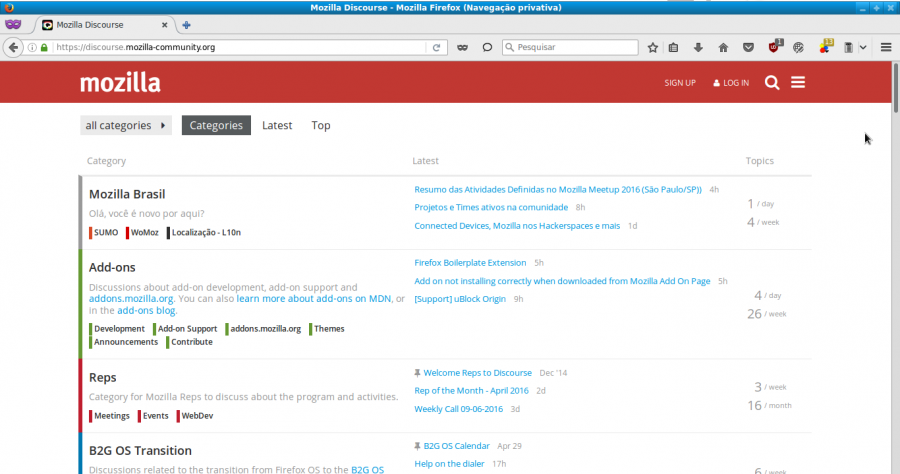
Acessando a categoria Mozilla Brasil
A Comunidade Mozilla Brasil possui uma categoria exclusiva, para acessa-la, clique em Mozilla Brasil.
Nesta categoria, você encontra outras sub-categorias de projetos ativos da Comunidade.
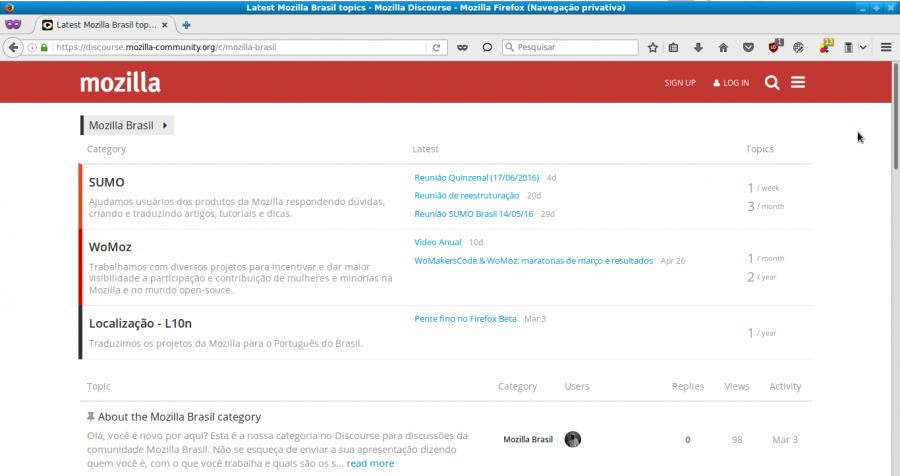
Logando no Mozilla Discourse
Para logar no Mozilla Discourse, clique em Sign Up e aguarde a janela do autenticador Mozilla Persona abrir, clique em Connect e abrirá a janela de autenticação, insira seu e-mail. Assim, você terá um cadastro no Persona e entrará no Discourse informando seu e-mail.
Informando seu e-mail que será cadastrado
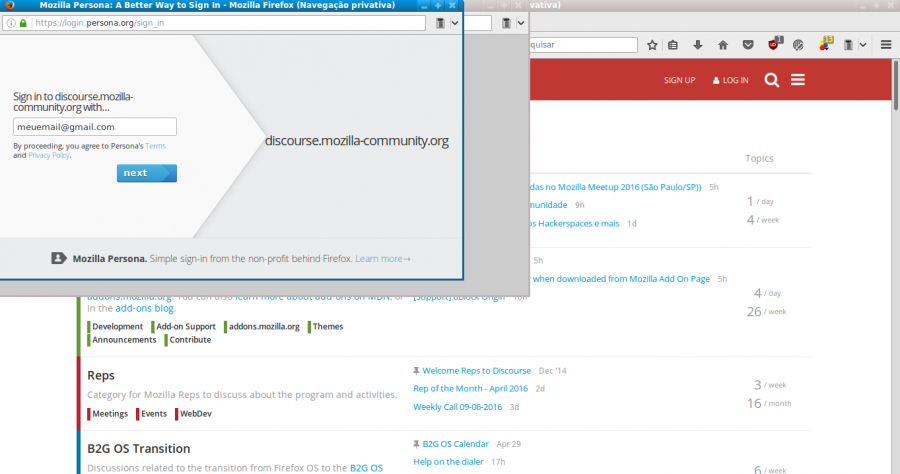
Painel de Configurações
Para alterar suas configurações pessoais, como nome, foto, e-mail e idioma, configurar para receber e enviar emails a cada novo tópico aberto, basta clicar no ícone da engrenagem, na parte superior à direita.
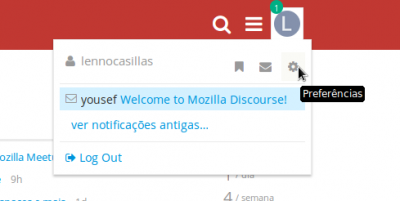
Criando um tópico
Para criar um tópico, basta entrar na categoria desejada e correta a discussão do mesmo e clique em Novo tópico, em seguida sera exibido esta tela:
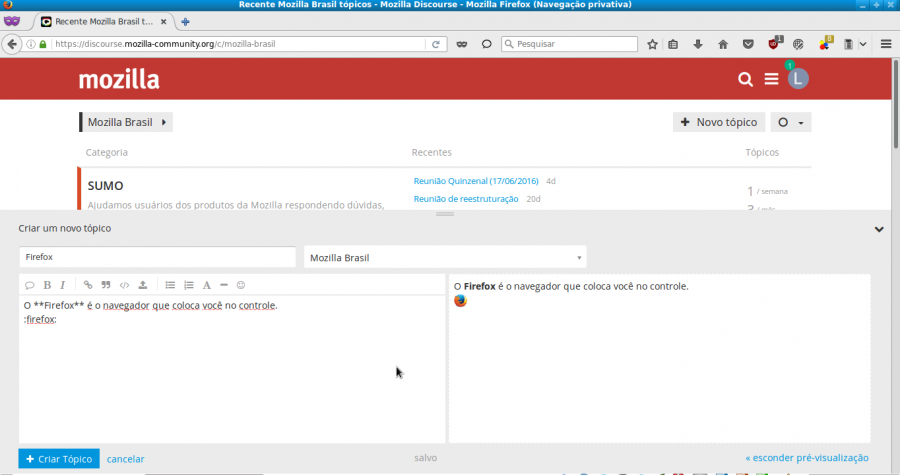
Note que os campos estão bem idenficados. Na área Sobre o que é esta discussão em uma pequena frase?, informe o assunto do tópico, em seguida, ao lado do título do tópico, escolha a categoria em que se deseja criar a discussão e finalizando, desenvolva seu tópico, utilizando as ferramentas de formatação de texto, disponíveis de escrita abaixo. Ao lado, você tem uma pré-visualização do seu tópico, enquanto o desenvolve.